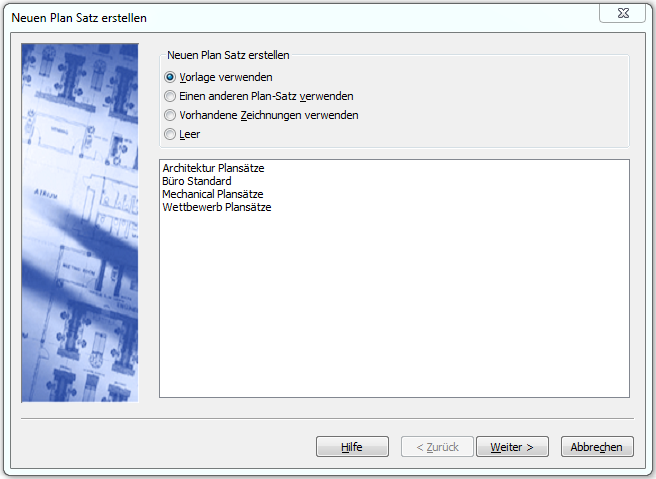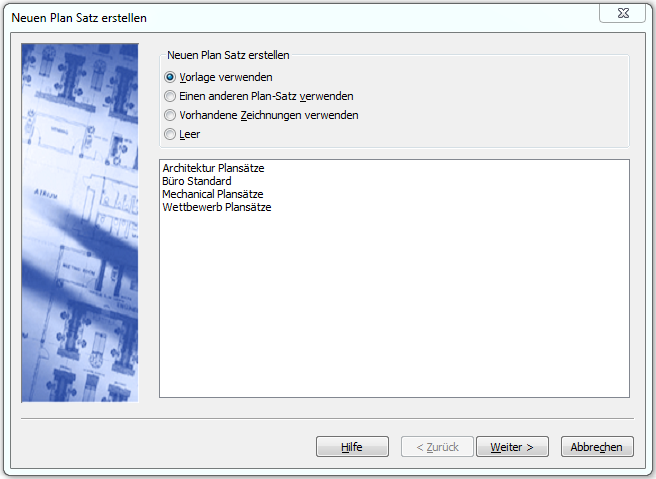Funktioniert mit BricsCAD (Windows) Classic, Pro
und Platinum; BricsCAD (Linux) Classic, Pro und Platinum
Erstellt einen neuen Plan Satz.
|
Option
|
Beschreibung
|
|
Vorlage
verwenden
|
Erstellt einen neuen Plan Satz mit den Einstellungen aus einem
Vorlage Plan Satz.
Plan Satz Dateien (*.dst) befinden sich im Ordner Plan Satz Vorlage, der über die Benutzervariable
SheetSetTemplatePath
definiert wird.
Vorgabe Ordner ist:
C:\Benutzer\<BenutzerName>\AppData\Local\Bricsys\Bricscad\V13\de_DE\Templates\Sheet
Sets
-
Wählen Sie einen Vorlage Plan Satz.
-
Klicken Sie auf die Schaltfläche Weiter.
-
Geben Sie einen Namen in das Feld Plan-Satz Datei speichern als ein, klicken Sie
dann auf die Schaltfläche Durchsuchen
( ). ).
-
Wählen Sie einen Ordner, klicken Sie dann auf die
Schaltfläche Speichern.
-
(Optional) Geben Sie eine Beschreibung in das Feld
Beschreibung ein.
-
Klicken Sie auf die Schaltfläche Weiter.
-
Es wird eine Vorschau der neuen Plan Satz
Definition angezeigt.
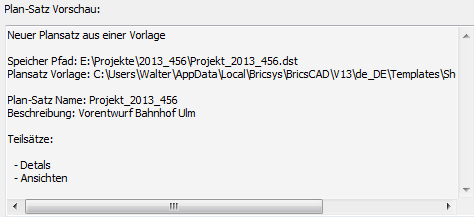
-
Klicken Sie auf die Schaltfläche Fertig, um den neuen Plan Satz zu erstellen.
|
|
Einen anderen
Plan-Satz verwenden
|
Erstellt einen neuen Plan Satz mit den Einstellungen eines
vorhandenen Plan Satzes.
-
Klicken Sie auf die Schaltfläche Durchsuchen
( ), wählen Sie dann eine *.dst Datei. ), wählen Sie dann eine *.dst Datei.
-
Geben Sie einen Namen in das Feld Plan-Satz Datei speichern als ein, klicken Sie
dann auf die Schaltfläche Durchsuchen
( ). ).
-
Wählen Sie einen Ordner, klicken Sie dann auf die
Schaltfläche Speichern.
-
(Optional) Geben Sie eine Beschreibung in das Feld
Beschreibung ein.
-
Klicken Sie auf die Schaltfläche Weiter.
-
Es wird eine Vorschau der neuen Plan Satz
Definition angezeigt.
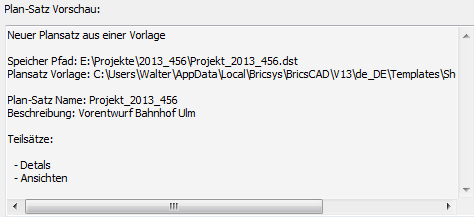
-
Klicken Sie auf die Schaltfläche Fertig, um den neuen Plan Satz zu erstellen.
|
|
Vorhandene
Zeichnung verwenden
|
Erstellt einen neuen Plan Satz aus einem Satz von Zeichnungen
die sich in einem Ordner und dessen Unterordnern befinden.
-
Wählen Sie den Ordner, der die Zeichnungen und
Zeichnungs Unterordner enthält, die Sie in den neuen Plan Satz
aufnehmen möchten.
Alle Layouts in den Zeichnungen im ausgewählten Ordner und in
dessen Unterordnern werden ausgewählt.
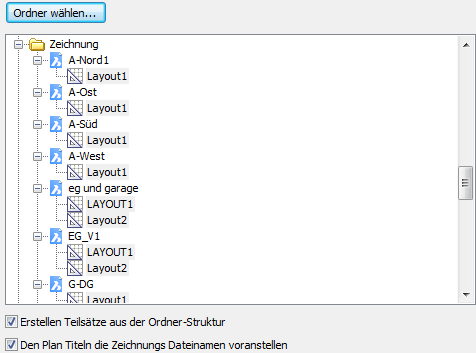
-
Klicken Sie auf die Schaltfläche Weiter.
-
Geben Sie einen Namen in das Feld Plan-Satz Datei speichern als ein, klicken Sie
dann auf die Schaltfläche Durchsuchen
( ). ).
-
Wählen Sie einen Ordner, klicken Sie dann auf die
Schaltfläche Speichern.
-
(Optional) Geben Sie eine Beschreibung in das Feld
Beschreibung ein.
-
Geben Sie die Standard-Zeichnungs Vorlage für neue
Pläne im Plan Satz an.
Klicken Sie auf die Schaltfläche Durchsuchen ( ), um eine Vorlage Zeichnung
auszuwählen. ), um eine Vorlage Zeichnung
auszuwählen.
-
Klicken Sie auf die Schaltfläche Weiter. Es wird eine Vorschau der neuen Plan Satz
Definition angezeigt.
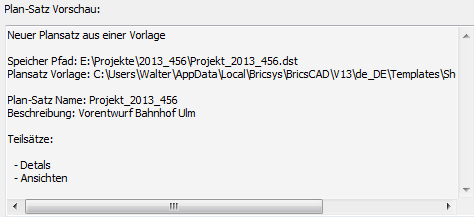
-
Klicken Sie auf die Schaltfläche Fertig, um den neuen Plan Satz zu erstellen.
|
|
Leer
|
Erstellt einen leeren Plan Satz.
-
Geben Sie einen Namen in das Feld Plan-Satz Datei speichern als ein, klicken Sie
dann auf die Schaltfläche Durchsuchen
( ). ).
-
Wählen Sie einen Ordner, und klicken Sie dann auf
die Schaltfläche Speichern.
-
(Optional) Geben Sie eine Beschreibung in das Feld
Beschreibung ein.
-
Geben Sie die Standard-Zeichnungs Vorlage für neue
Pläne im Plan Satz an.
Klicken Sie auf die Schaltfläche Durchsuchen ( ), um eine Vorlage Zeichnung
auszuwählen. ), um eine Vorlage Zeichnung
auszuwählen.
-
Klicken Sie auf die Schaltfläche Weiter. Es wird eine Vorschau der neuen Plan Satz
Definition angezeigt.
-
Klicken Sie auf die Schaltfläche Fertig, um den neuen Plan Satz zu erstellen.
|